win10怎样创建新用户账户,图文详细说明win10怎样创建新用户账户
Windows 10是美国微软公司研发的跨平台及设备应用的操作系统。是微软发布的最后一个独立Windows版本。Windows 10共有7个发行版本,分别面向不同用户和设备。2014年10月1日,微软在旧金山召开新品发布会,对外展示了新一代Windows操作系统,将它命名为“Windows 10”,新系统的名称跳过了这个数字“9”。截止至2018年3月7日,Windows 10正式版已更新至秋季创意者10.0.16299.309版本,预览版已更新至春季创意者10.0.17120版本
微软推行已有几个年头了,而用户也纷纷的完成升级的推送,而如果一台电脑两个人共用当然是创建两个账户,win10要如何创建新用户账户呢?这是一个引人深思的问题,很多用户觉得有些挑战性,非也,非也,下面就是小编给大家整理的win10创建新用户账户的教程了。
很多人想体验Win10系统,但又不想和其它人共同使用同一个用户。特别是在家里,如果只有一台电脑的话,分歧立马见效,最好的办法就是新建一个用户,分开使用。那么Win10如何创建新用户账户呢?为此,小编就大家带来了win10创建新用户账户的方法。
win10怎么创建新用户账户
右键:我的电脑,点击弹出列表里的管理菜单
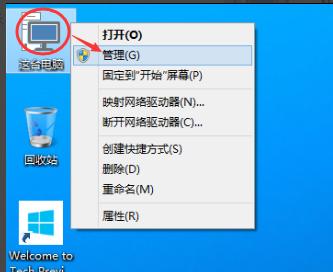
系统账户示例1
点击管理后,打开计算机管理窗口,在计算机管理窗口里可以看到本地用户和组
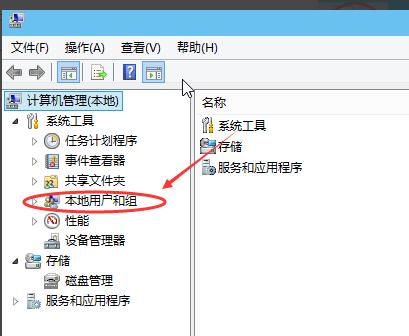
系统账户示例2
点击展开本地用户和组,选中用户,在右侧出现用户列表
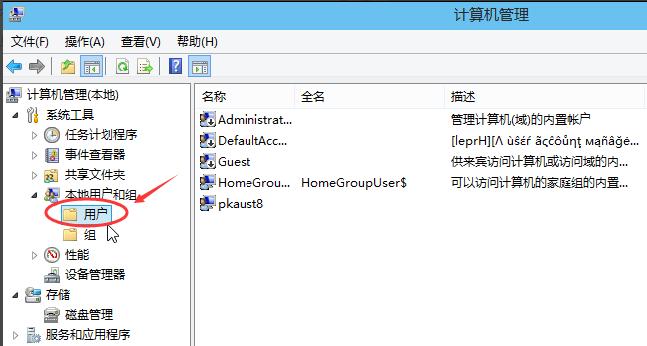
新用户示例3
在用户列表的空白处点击右键,选择列表里的新用户
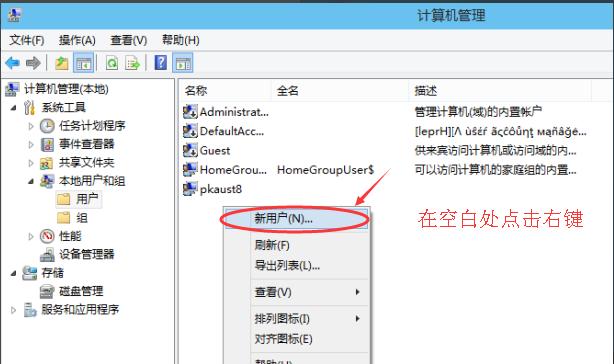
win10示例4
点击新用户后,弹出新用户对话框,输入用户名和密码,勾选用户不能更改密码和密码永不过期复选框,然后点击创建按钮
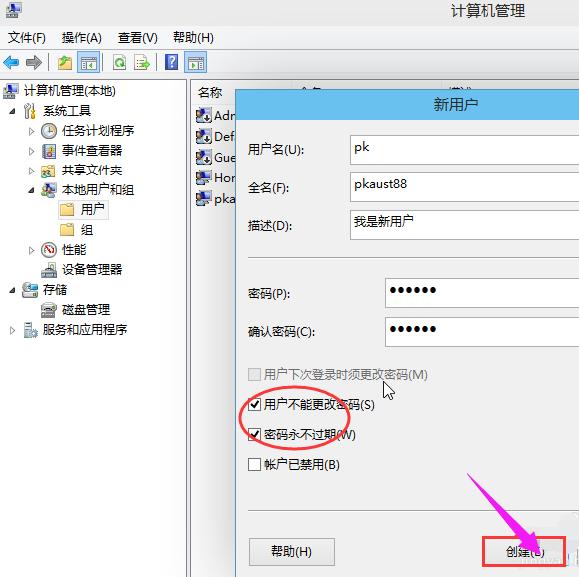
创建账户示例5
也可以勾选用户下次登录时须更改用户密码,然后点击创建按钮
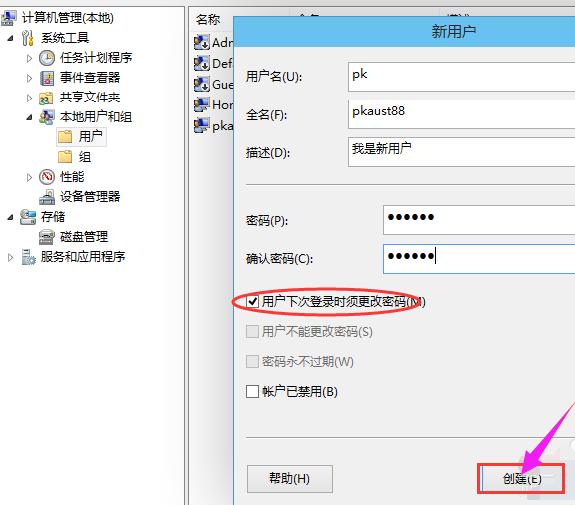
创建账户示例6
点击创建后,成功添加创建新用户,在用户列表就可以看到刚刚添加的新用户了。
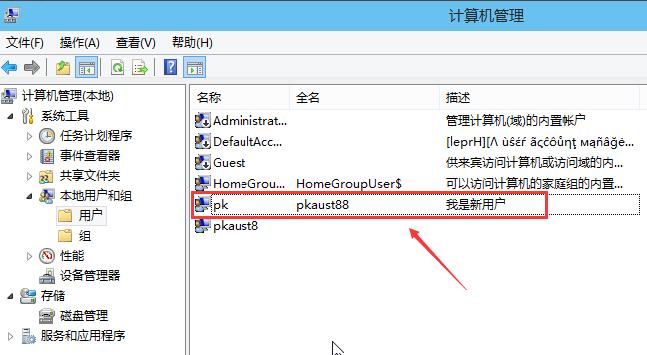
系统账户示例7
以上就是win10创建新用户账户的操作方法了。
Windows 10系统成为了智能手机、PC、平板、Xbox One、物联网和其他各种办公设备的心脏,使设备之间提供无缝的操作体验。
……